Διαφήμιση
Βασιστείτε στο VLC ως το κύριο πρόγραμμα αναπαραγωγής πολυμέσων; Είναι ένα πιο ισχυρό πρόγραμμα αναπαραγωγής πολυμέσων από ό, τι μπορεί να συνειδητοποιήσετε.
Για πολλούς χρήστες, το VLC είναι μία από τις πρώτες εφαρμογές που ακολουθούν να εγκατασταθεί σε οποιοδήποτε νέο μηχάνημα Το καλύτερο λογισμικό υπολογιστή για τον υπολογιστή σας με WindowsΘέλετε το καλύτερο λογισμικό υπολογιστή για τον υπολογιστή σας Windows; Η τεράστια λίστα μας συγκεντρώνει τα καλύτερα και ασφαλέστερα προγράμματα για όλες τις ανάγκες. Διαβάστε περισσότερα . Είναι μια εξαιρετική επιλογή για ένα δωρεάν, χωρίς ανοησίες πρόγραμμα αναπαραγωγής πολυμέσων - αλλά έχει επίσης πολλά κόλπα 6 Cool VLC Συμβουλές και κόλπα που ίσως δεν γνωρίζετεΤο πρόγραμμα αναπαραγωγής πολυμέσων VLC του VideoLan είναι ένα πραγματικό πλαίσιο κόλπων και είναι εξίσου αποτελεσματικό σε ένα λειτουργικό σύστημα Windows, όπως και σε Mac ή Linux. Όσοι από εσάς χρησιμοποιείτε ήδη VLC ... Διαβάστε περισσότερα στο μανίκι του, εάν είστε έτοιμοι να σκάψετε κάτω από την επιφάνεια.
Εδώ είναι μερικά ακόμη πράγματα που μπορείτε να κάνετε με το VLC 7 κορυφαία μυστικά χαρακτηριστικά του δωρεάν VLC Media PlayerΤο VLC πρέπει να είναι το media player της επιλογής σας. Το εργαλείο πολλαπλών πλατφορμών διαθέτει μια τσάντα γεμάτη μυστικά χαρακτηριστικά που μπορείτε να χρησιμοποιήσετε αυτήν τη στιγμή. Διαβάστε περισσότερα , συμπεριλαμβανομένων ορισμένων λειτουργιών που ίσως δεν σκεφτήκατε ποτέ πιθανές από ένα ταπεινό λογισμικό λογισμικού αναπαραγωγής πολυμέσων.
Ακούσατε ποτέ ένα αρχείο ήχου ή παρακολουθήσατε ένα βίντεο κλιπ και δυσκολευτήκατε να συνεχίσετε; Εάν έχετε κάποια εμπειρία μεταγραφής ήχου ή είστε μαθητής που καταγράφει τις διαλέξεις σας Πίσω στο σχολείο? Συμβουλές και εφαρμογές iOS για να σας διευκολύνουν στη μαθητική ζωήΗ επιστροφή στο σχολείο μετά από ατελείωτες καλοκαιρινές διακοπές είναι πιο δύσκολη από το στερεό Einstein, αλλά το iPhone σας μπορεί να σας βοηθήσει να διευκολύνετε τη διάρκεια του χρόνου. Διαβάστε περισσότερα , μπορεί κάλλιστα να είχατε αυτό το πρόβλημα - και είναι κάτι που διορθώνεται εύκολα από τη VLC.
Κάντε κλικ στο Αναπαραγωγή στη γραμμή εργαλείων VLC και μετά επιλέξτε Ταχύτητα. Θα σας δοθούν επιλογές για αύξηση ή μείωση της ταχύτητας αναπαραγωγής κατά λίγο ή πολύ ή για να επιστρέψετε στην προεπιλεγμένη ταχύτητα για οποιοδήποτε περιεχόμενο παίζετε.
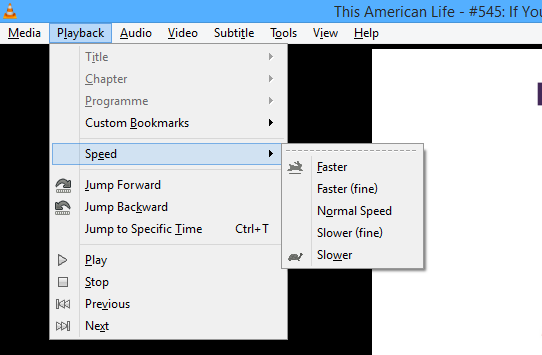
Εναλλακτικά, μπορείτε απλά να χρησιμοποιήσετε τα πλήκτρα αγκύλης [ και ] για να τροποποιήσετε την ταχύτητα αναπαραγωγής εν κινήσει. Αυτό μπορεί να διευκολύνει λίγο τη λήψη κάθε λέξης ενός σημαντικού αρχείου ήχου ή να σας επιτρέπει να παρακολουθείτε ταινίες και ακούστε podcast σε χρόνο εγγραφής Ας μιλήσουμε για παραγωγικότητα: 7 Podcast που πρέπει να ακούσετε για να δουλέψετε φοβεράΑς μιλήσουμε για παραγωγικότητα - ή αφήστε αυτούς τους επτά χάκερ να μιλήσουν για τα μικρά πράγματα που μπορούμε να κάνουμε για να δουλέψουμε απαίσια. Συνδέστε... καθίστε... και ακούστε. Διαβάστε περισσότερα - αν είστε διατεθειμένοι να ανεχτείτε τις φωνές με υψηλότερη ένταση, δηλαδή.
Το VLC είναι γνωστό ως μέθοδος ακούγοντας ραδιόφωνο στο Διαδίκτυο, αλλά είναι επίσης πολύ ικανό να εγγράψετε ραδιοφωνικές ροές για να ακούσετε αργότερα. Είναι ένας πολύ καλός τρόπος για να αποθηκεύσετε περιεχόμενο για μεγάλο ταξίδι ή απλά να παρακολουθείτε μια εκπομπή που προβάλλεται σε μια δυσάρεστη στιγμή για εσάς.
Για να ξεκινήσετε, επιλέξτε Μεσο ΜΑΖΙΚΗΣ ΕΝΗΜΕΡΩΣΗΣ από τη γραμμή εργαλείων και, στη συνέχεια, κάντε κλικ στο Άνοιγμα μέσων. Εισαγάγετε τη διεύθυνση του περιεχομένου που θέλετε να κάνετε ροή και, στη συνέχεια, κάντε κλικ στο μικρό βέλος δίπλα στο Παίζω για να ανοίξετε ένα αναπτυσσόμενο μενού - επιλέξτε Ρεύμα από αυτές τις επιλογές. Κάντε κλικ Επόμενο στην οθόνη που ακολουθεί, τότε Προσθήκη στην επόμενη οθόνη για να βεβαιωθείτε ότι αποθηκεύετε το περιεχόμενο που θέλετε ως αρχείο ήχου και εισαγάγετε ένα κατάλληλο όνομα αρχείου για το κλιπ ήχου.
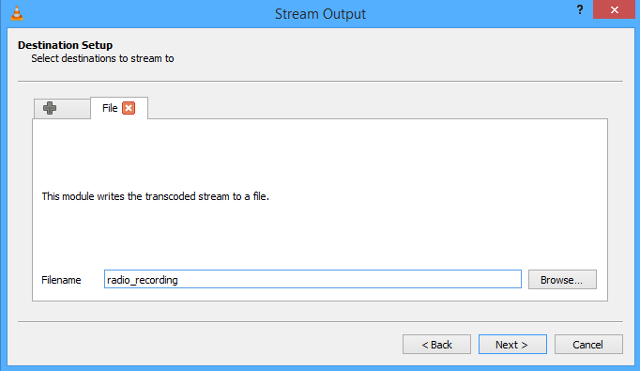
Στην επόμενη οθόνη, καταργήστε την επιλογή του πλαισίου που διαβάζει Ενεργοποίηση διακωδικοποίησης και κάντε κλικ Επόμενο. Μην αλλάζετε τίποτα στο Διάφορες επιλογές οθόνη και κάντε κλικ στο Ρεύμα για να ξεκινήσετε την εγγραφή σας. Στη συνέχεια, απλώς κάντε κλικ στο κουμπί διακοπής μόλις καταγράψετε όλα όσα χρειάζεστε. Σημείωση: είναι παράνομο να εγγράψετε ορισμένες ραδιοφωνικές ροές, επομένως αξίζει να δείτε ποιοι κανονισμοί αφορούν την επιθυμητή εκπομπή σας.
Εάν δημοσιεύετε το δικό σας περιεχόμενο βίντεο στο Διαδίκτυο, καλό θα ήταν να το υδατογραφήσετε για να το αποτρέψετε μη εξουσιοδοτημένη χρήση χωρίς τη συγκατάθεσή σας Είναι το τραγούδι εξωφύλλου YouTube νόμιμο;Μια δημοφιλής μέθοδος για όσους επιθυμούν μια γρήγορη και εύκολη άνοδο είναι η δημοσίευση συνοδευτικών τραγουδιών δημοφιλούς μουσικής στο YouTube. Αλλά σκεφτείτε αυτό: ποιες είναι οι νομικές επιπτώσεις της κάλυψης ενός τραγουδιού; Διαβάστε περισσότερα . Υπάρχουν πολλοί τρόποι για να το κάνετε αυτό, αλλά μία από τις πιο απλές λύσεις είναι να το κάνετε απευθείας από το ίδιο το VLC.
Πρώτον, θα πρέπει να έχετε έτοιμο το λογότυπό σας - και πρέπει να έχει το κατάλληλο μέγεθος. Στη συνέχεια, απλώς ανοίξτε το βίντεο που θέλετε να υδατογραφήσετε σε VLC, κάντε κλικ στο Εργαλεία στη γραμμή εργαλείων και μεταβείτε στο Εφέ και φίλτρα.

Προχωρήστε στο Εφέ βίντεο καρτέλα, μετά το Επικάλυμμα αυτί. Θα μπορείτε να επιλέξετε το επιθυμητό υδατογράφημα σας 3 τρόποι υδατογράφησης των βίντεό σαςΦοβάστε ότι κάποιος μπορεί να αντιγράψει το βίντεό σας και να το ισχυριστεί ως δικό του, ενδεχομένως να κλέψει τους θεατές και τα έσοδα; Διαβάστε περισσότερα στο πεδίο Λογότυπο, προσαρμόστε πού θα εμφανίζεται στην οθόνη pixel ανά pixel και κάντε άλλες ρυθμίσεις, όπως πόσο διαφανές θέλετε να είναι το υδατογράφημα σας.
Οι πρώτοι υιοθέτες είναι πάντα πεινασμένοι περισσότερο περιεχόμενο Oculus Rift για να ζήσετε Προσομοιώσεις Oculus Rift VR που πρέπει να δείτε για να πιστέψετεΈχετε δει το Oculus Rift, αλλά δεν έχετε δει μερικές από τις τρελές χρήσεις που έχει χρησιμοποιηθεί. Δείτε αυτές τις εκπληκτικές επιδείξεις Oculus Rift από όλο τον κόσμο. Διαβάστε περισσότερα χρησιμοποιώντας τη συσκευή που αλλάζει το παιχνίδι. Ενώ τα παιχνίδια και τα βίντεο που δημιουργήθηκαν ειδικά για να επωφεληθούν από την τεχνολογία θα κάνουν πάντα το καλύτερο Εμπειρία, υπάρχουν λύσεις που επιτρέπουν στο VLC να εμφανίζει τυπικά αρχεία βίντεο με τρόπο που χρησιμοποιεί το Oculus Rift ακουστικά.
Η πιο δημοφιλής μέθοδος ονομάζεται Παράλληλα 3D ή SBS 3D - μια διαδικασία όπου δύο βίντεο παίζουν ταυτόχρονα δίπλα-δίπλα για να δώσουν την ψευδαίσθηση του βάθους. Δεν θα ταιριάζει με το καλύτερο που έχει να προσφέρει το Rift, αλλά με κάποια τροποποίηση μπορεί να αποδώσει αξιοπρεπή αποτελέσματα.

Το Oculus προσφέρει κάποια από τα δικά του έγγραφα σχετικά με τον τρόπο με τον οποίο μπορείτε να έχετε τα καλύτερα αποτελέσματα από το SBS 3D, αλλά οι λεπτομέρειες ενδέχεται να διαφέρουν ανάλογα με τον εξοπλισμό που έχετε στη διάθεσή σας. Το VLC είναι ένα ιδανικό πρόγραμμα αναπαραγωγής πολυμέσων για αυτού του είδους τη χρήση λόγω του πόσο εύκολο κάνει την αναπαραγωγή των αρχείων, καθώς και τη δύναμή του στην προβολή βίντεο HD.
Τα podcast μπορούν να προσφέρουν δωρεάν εξαιρετική ψυχαγωγία, ανεξάρτητα από τις προτιμήσεις σας - αλλά το να βεβαιωθείτε ότι είστε ενημερωμένοι με την αγαπημένη σας σειρά μπορεί μερικές φορές να είναι λίγο συντριπτικός. Είναι καλή ιδέα να χρησιμοποιήσετε ένα πρόγραμμα που κατεβάζει αυτόματα νέα επεισόδια για να βεβαιωθείτε ότι δεν θα μείνετε πίσω και το VLC μπορεί να κρατήσει το δικό του με τα καλύτερα διαθέσιμα εργαλεία Οι 6 καλύτεροι διαχειριστές Podcast για τον υπολογιστή σας με WindowsΠοιος είναι ο καλύτερος τρόπος για να ακούτε podcast σε υπολογιστή με Windows; Διαλέξτε έναν από αυτούς τους διαχειριστές podcast για να τους αναρτήσετε και να ξεκινήσετε. Διαβάστε περισσότερα .

Είναι τόσο εύκολο όσο το URL τροφοδοσίας του podcast που θέλετε να ακούσετε. Μόλις το αποκτήσετε, κάντε κλικ στο Θέα στη γραμμή εργαλείων και, στη συνέχεια, επιλέξτε Λίστα αναπαραγωγής. Πρέπει να υπάρχει Podcasts η λίστα αναπαραγωγής περιλαμβάνεται ήδη στο Διαδίκτυο υποδιαίρεση στην αριστερή πλευρά της οθόνης σας.
Τοποθετήστε τον δείκτη του ποντικιού πάνω από τη λίστα αναπαραγωγής και θα εμφανιστεί ένα εικονίδιο συν. κάντε κλικ σε αυτό και θα εμφανιστεί ένα πεδίο στο οποίο μπορείτε να εισαγάγετε τη διεύθυνση URL ροής. Από εκεί, είστε έτοιμοι - το VLC θα προσέξτε για νέα επεισόδια Βαρεθήκατε τα podcast; Ακούστε το ραδιόφωνο Old Time!Υπάρχει ένα γελοίο ποσό δωρεάν περιεχομένου πολυμέσων που διατίθεται από το Αρχείο Διαδικτύου και οι πιο ενδιαφέρουσες λήψεις είναι συχνά οι παλαιότερες. Με αριστουργήματα όπως ταινίες Alfred Hitchcock, όπλα Johns Ways και τροχούς ... Διαβάστε περισσότερα , και να είναι έτοιμα για εσάς όταν θέλετε να ακούσετε. Όλοι γνωρίζουμε πόσο σπουδαίο είναι το VLC στην παροχή περιεχομένου πολυμέσων, οπότε είναι κάτι που δεν χρειάζεται να το αφήσει να οργανώσει τα podcast σας για εύκολη πρόσβαση.
Το λογισμικό καταγραφής οθόνης επαγγελματικής ποιότητας μπορεί να είναι πολύ ακριβό, αλλά μερικές φορές είναι πολύ καλύτερο δείξε σε κάποιον τι κάνεις Screenbird: Εύχρηστο εργαλείο εγγραφής οθόνης στο διαδίκτυο Διαβάστε περισσότερα αντί να τους πείτε για αυτό. Το VLC προσφέρει λειτουργικότητα λήψης οθόνης και μπορεί να προσφέρει μερικά ευχάριστα αποτελέσματα - εάν ο υπολογιστής σας μπορεί να χειριστεί την εργασία.
Για να ξεκινήσετε, μεταβείτε στο Ανοίξτε τη συσκευή καταγραφής σύμφωνα με το Μεσο ΜΑΖΙΚΗΣ ΕΝΗΜΕΡΩΣΗΣ τμήμα της γραμμής εργαλείων. Επιλέγω Επιφάνεια εργασίας ως το Λειτουργία λήψηςκαι, στη συνέχεια, επιλέξτε σε ποιον ρυθμό καρέ θέλετε να εγγράψετε. Ένας υψηλότερος ρυθμός καρέ θα δημιουργήσει ομαλότερο μήκος σε πόδηα, αλλά τα μεγέθη αρχείων θα είναι μεγαλύτερα και θα επιβαρύνει περισσότερο τον υπολογιστή σας. Μόλις ρυθμιστούν τα πράγματα, κάντε κλικ στο βέλος προς τα κάτω στο Παίζω κουμπί και επιλέξτε Ρεύμα από το αναπτυσσόμενο μενού.
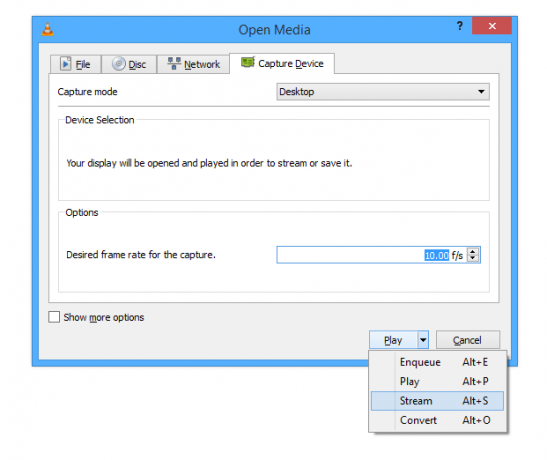
Μην κάνετε αλλαγές στο Πηγή ρυθμίσεις και προχωρήστε στο Ρύθμιση προορισμού. Εδώ, αφήστε το αναπτυσσόμενο μενού ρυθμισμένο σε Αρχείο και κάντε κλικ Προσθήκη, προσαρμόζοντας το όνομα του αρχείου όσο θέλετε. Εάν θέλετε να κάνετε αλλαγές στις ρυθμίσεις Transcoding, μπορείτε να το κάνετε στην επόμενη οθόνη - αλλά οι προεπιλογές θα ταιριάζουν στους περισσότερους σκοπούς. Στη συνέχεια, απλώς κάντε κλικ Ρεύμα και θα ξεκινήσετε την ηχογράφηση. πατήστε το κουμπί διακοπής για να τερματίσετε τη λήψη σας.
Έχετε τις δικές σας εξαιρετικές συμβουλές και κόλπα για χρήση με το VLC; Ενημερώστε μας για τα παρακάτω στην ενότητα σχολίων.
Άγγλος συγγραφέας που εδρεύει σήμερα στις ΗΠΑ. Βρείτε με στο Twitter μέσω του @radjonze.


